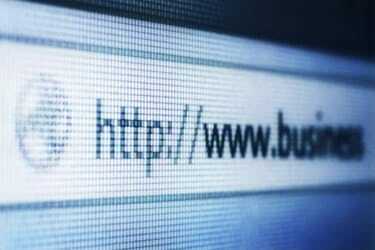
Ikonu zemegule v paneli s adresou nahrádzajú ikony favicon.
Kredit za obrázok: r0mu/iStock/Getty Images
Favicon je kreatívny a praktický spôsob, ako pridať jemný vizuálny nádych vašej webovej stránke. Favicony sú malé obrázky, ktoré webové prehliadače používajú na kartách stránok a paneloch s adresou. Zobrazujú logo alebo obrázok spojený s webovou stránkou, ktorý funguje ako vizuálny identifikátor značky vedľa názvu alebo adresy URL. Favicony sú obzvlášť užitočné identifikátory stránok pri prehliadaní na kartách, pretože dostupný textový priestor používaný pre nadpisy stránok sa zmenšuje takmer na nulu, keď používateľ otvára ďalšie karty.
Krok 1
Navrhnite ikonu, ktorú chcete použiť v programe na úpravu fotografií alebo grafiky. Môžete si vziať existujúce logo alebo obrázok spojený s vašou stránkou alebo značkou a upraviť ho tak, aby vyhovoval štandardom favicon. Favicony vždy používajú štvorcové rozmery a majú maximálnu podporovanú veľkosť 256 x 256 pixelov. Ak sa chystáte použiť nástroj na balenie ikon na podporu viacerých veľkostí, orežte a upravte veľkosť obrázka tak, aby sa zmestil do štvorca s rozmermi 256 x 256 pixlov. Ak sa chystáte urobiť len jednu verziu, použite veľkosť 16 x 16 pixelov.
Video dňa
Krok 2
Exportujte grafiku ikony ako obrazový súbor PNG z programu na grafický dizajn. PNG je štandardný obrázkový formát W3C pre ikony favicon. Niektoré prehliadače môžu zobrazovať súbory JPG ako ikony favicon, ale štandard nie je oficiálne podporovaný. Okrem toho programy na balenie ikon nemusia fungovať s obrázkami v iných formátoch. Favicony tiež podporujú súbory GIF a ICO.
Krok 3
Zabaľte exportovaný súbor PNG do súboru ICO pomocou programu na prevod ICO. Program na konvertovanie ikon spracuje favicon PNG, naformátuje ho pre niekoľko rôznych široko podporovaných veľkostí favicon a vloží ich do jedného súboru. Súbory ICO poskytujú ikony favicon s vyšším rozlíšením ako 16 x 16 pixelov pre zariadenia, ktoré ich podporujú.
Krok 4
Prihláste sa do svojej webhostingovej služby a nahrajte súbor PNG alebo ICO na mediálny server vášho webu. Skopírujte adresu URL nahraného súboru; budete ho potrebovať na pripojenie ikony favicon na stránku.
Krok 5
Otvorte program na úpravu stránok a pridajte nasledujúci kód upravený pomocou adresy URL súboru favicon, ako je uvedené, do sekcie svojej webovej lokality.
Pre súbory PNG:
Pre súbory ICO:
Pokiaľ nepoužívate stránku riadenú CMS alebo nezahŕňate sekciu založenú na súboroch, budete musieť pridať kód na každú stránku, na ktorej chcete mať ikonu. Favicon sa zobrazí po uložení a aktualizácii stránok lokality.
Tip
Programy na úpravu fotografií, ako sú Photoshop a Corel Draw, fungujú dobre pri navrhovaní a formátovaní ikony. Prípadne môžete použiť bezplatné programy ako Paint.net a Pixlr.
Pozor
Niektoré prehliadače automaticky priraďujú súbor s obrázkom umiestnený v adresári /favicon ako favicon; organizácia W3C však túto prax neodporúča, pretože nejde o univerzálne podporovaný štandard a je v rozpore s princípmi webovej architektúry. Okrem toho mnohé webhostingové služby a systémy CMS neumožňujú používateľovi umiestniť mediálny obsah mimo adresárov mediálnych súborov, čo znemožňuje túto prax.


